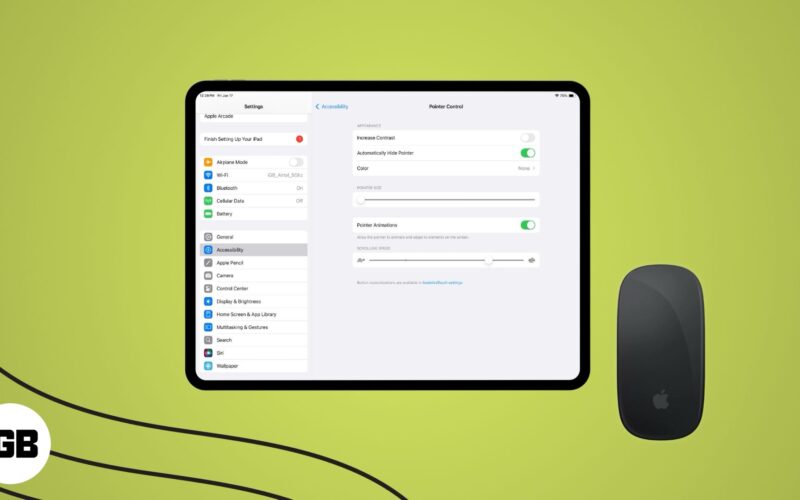
Az elmúlt napokban sokat használtam az iPadet, és nagyon hiányzott a MacBookomon megszokott trackpad. Aztán csatlakoztattam egy egeret az iPadhez, ami jelentősen megváltoztatta számomra a játékot; Mostantól szinte mindent meg tudok csinálni a Mac gépemen és olyan gyorsan, amilyen gyorsan csak tudtam. Hadd mutassam be, hogyan csináltam ezt, és hogyan használhatja Ön is az egeret iPadjén.
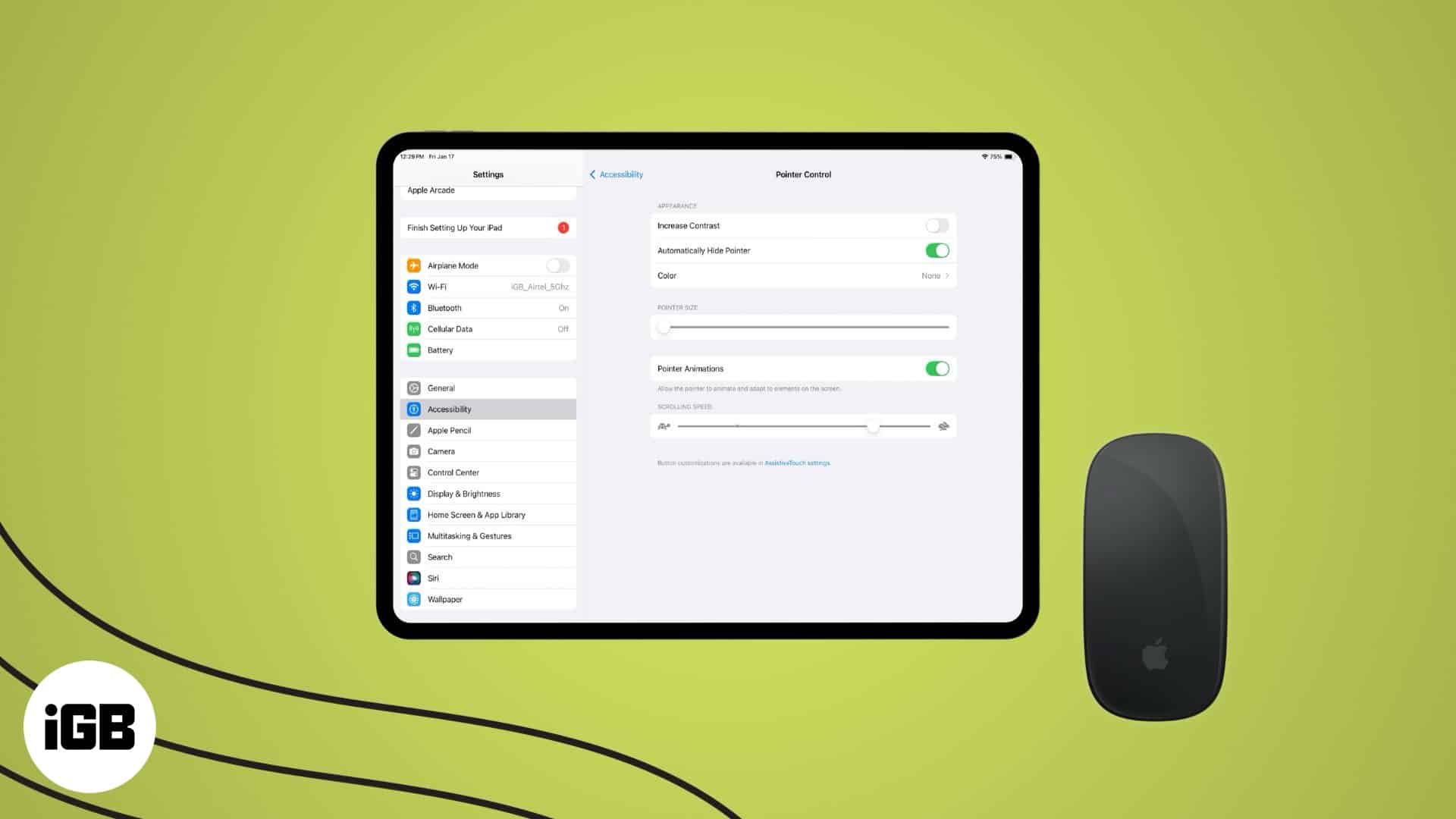
Mire van szüksége az egér iPad használatához?
Egér vagy külső trackpad/touchpad iPadhez való csatlakoztatásához bizonyos előfeltételek szükségesek. Itt vannak:
- iPadjén iPadOS 13.4-es vagy újabb verziónak kell futnia (lehet iPad Pro, Air, Mini vagy hagyományos iPad).
- Kellene egy dedikált egér. (Lehet vezetékes vagy Bluetooth is.)
Tekintse meg vásárlási útmutatónkat a legjobb iPad-hez készült Bluetooth egérhez.
Hogyan csatlakoztathatunk egeret az iPadhez
Kövesse az alábbi lépéseket az egér iPadhez való csatlakoztatásához. Vegye figyelembe, hogy a Apple Magic Mouse 2. Gen a folyamat bemutatásához, de ugyanezeknek a lépéseknek minden más egéren is működniük kell.
Bluetooth egér csatlakoztatása iPadhez
Ha van Bluetooth-egere, a következőképpen csatlakoztathatja azt iPadjéhez:
- Menjen a Beállítások → Bluetooth menüpontra.
- Kapcsolja be a Bluetooth-t, és hagyja, hogy beolvasást végezzen.
- Az egér neve megjelenik az Egyéb eszközök részben. Koppintson rá a csatlakozáshoz.
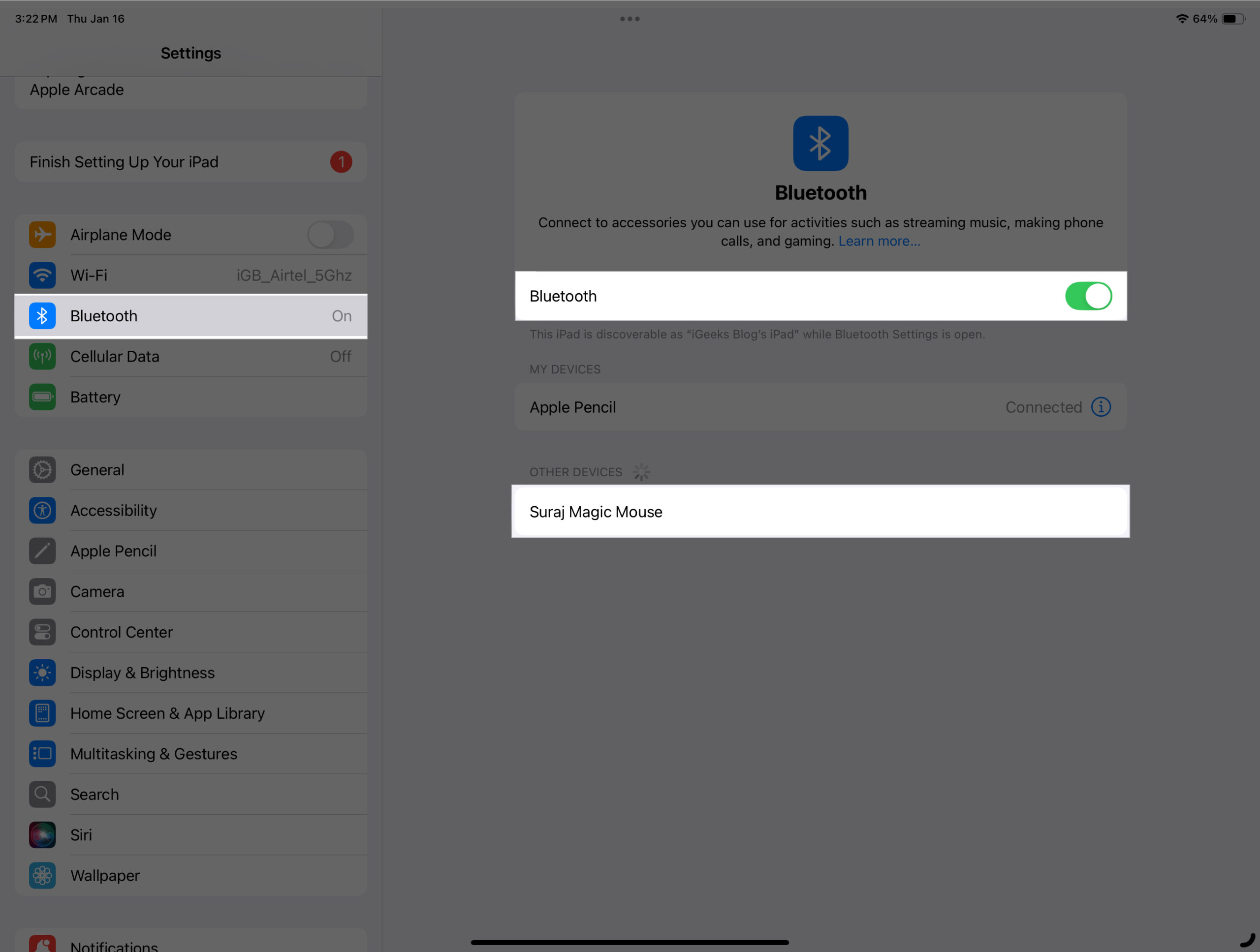
Sikeres csatlakozás után az egér megjelenik a Saját eszközök részben.
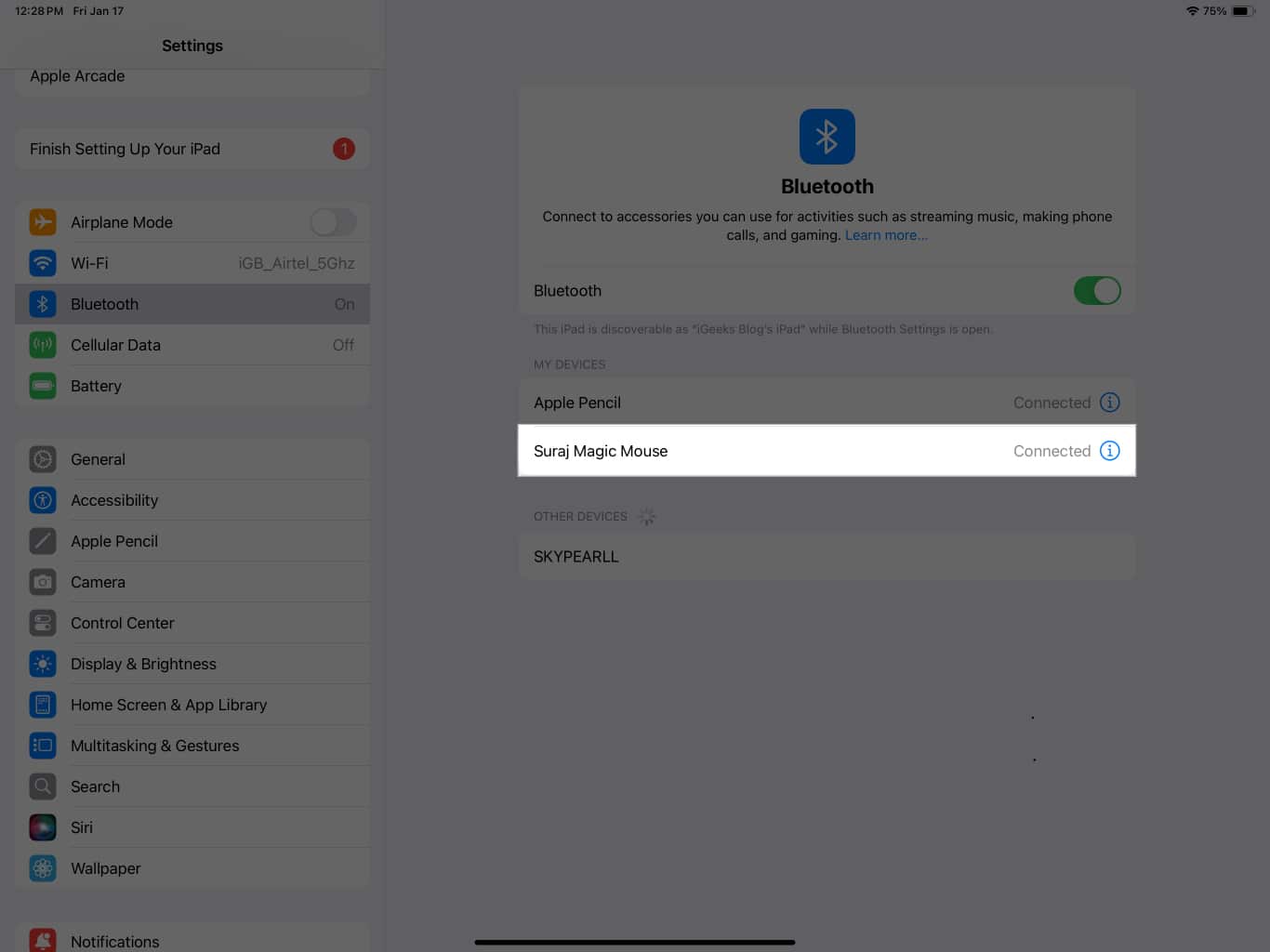
Vezetékes egér csatlakoztatása iPadhez
Először ellenőrizze az iPad és az egér portját. Ha mindkettő egyezik, például az iPad és az egér USB C-vel rendelkezik, egyszerűen csatlakoztathatja a csatlakozáshoz. Ellenkező esetben hardverkulcsra lesz szüksége a csatlakozáshoz. Íme néhány dong, amit ajánlunk:
- IVSHOWCO Lightning-USB adapter – Ha Lightning iPaddel és USB-A egerrel rendelkezik
- A Syntech USB-C-USB-A adaptere – Ha rendelkezik USB-C iPaddel és USB-A egerrel
Válassza ki az eszköz portja alapján.
Az egérbeállítások konfigurálása iPaden
Most, hogy sikeresen csatlakoztatta az egeret az iPadhez, egy kis kerek, szürke színű kurzort fog látni a képernyőn. Ezt hívják egérmutatónak. Mielőtt azonban elkezdené élvezni az újonnan szerzett egérenergiát iPadjén, ismernie kell a következő beállításokat, hogy teljes mértékben kihasználhassa az egér képességeit.
Az AssistiveTouch engedélyezése
Az AssistiveTouch fokozza az egérrel kapcsolatos élményt az iPaden azáltal, hogy lehetővé teszi a hang engedélyezését a mutatóeszköz megnyomásakor. Engedélyeznie kell más opciók konfigurálásához is, amelyeket az alábbiakban tárgyalunk. Nézzük meg, hogyan kell bekapcsolni az AssistiveTouch funkciót.
- Nyissa meg a Beállítások → Kisegítő lehetőségek menüpontot.
- Kapcsolja be az AssistiveTouch funkciót.
- [OPTIONAL] Görgessen le, érintse meg a Virtual Trackpad elemet, és kapcsolja be. Hasznos lehet, ha az egér görgője eltört.
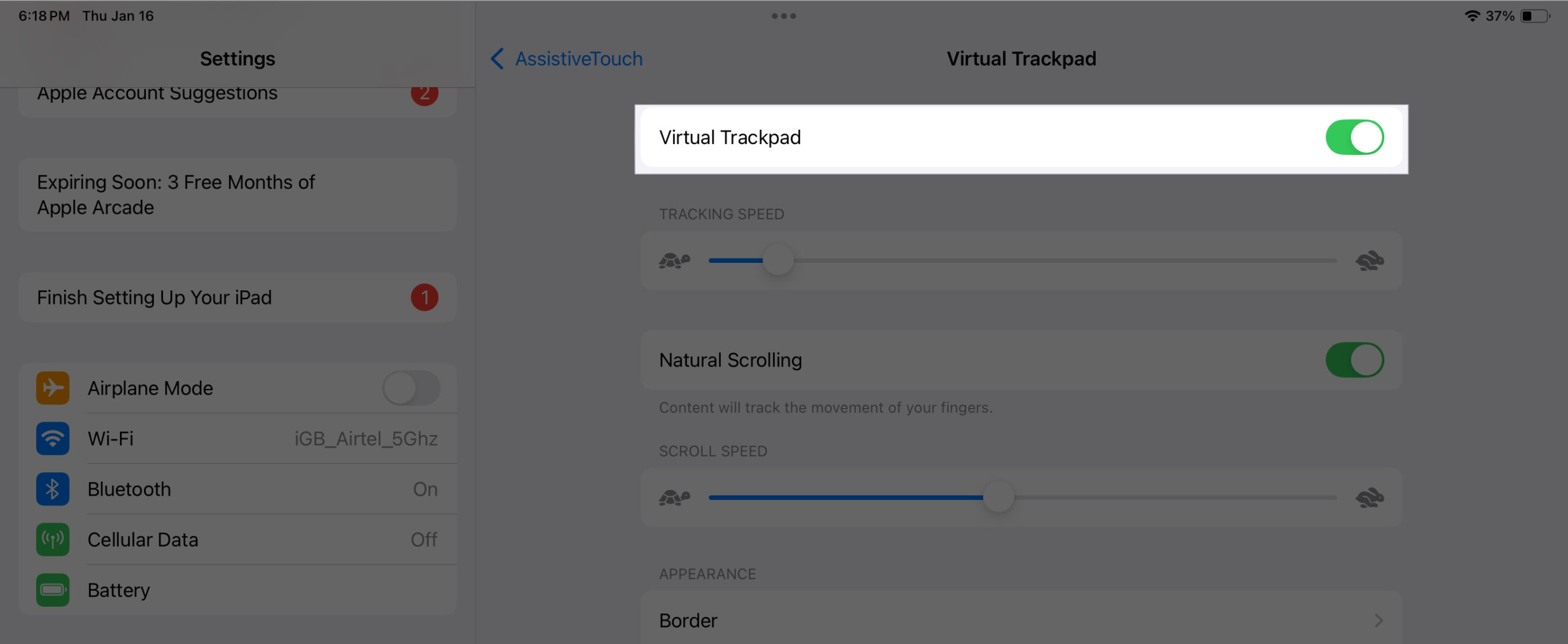
- Most menjen vissza, és keresse meg a Sound on Click lehetőséget. Kapcsolja be, hogy minden egérgomb kattintáskor hangot halljon.
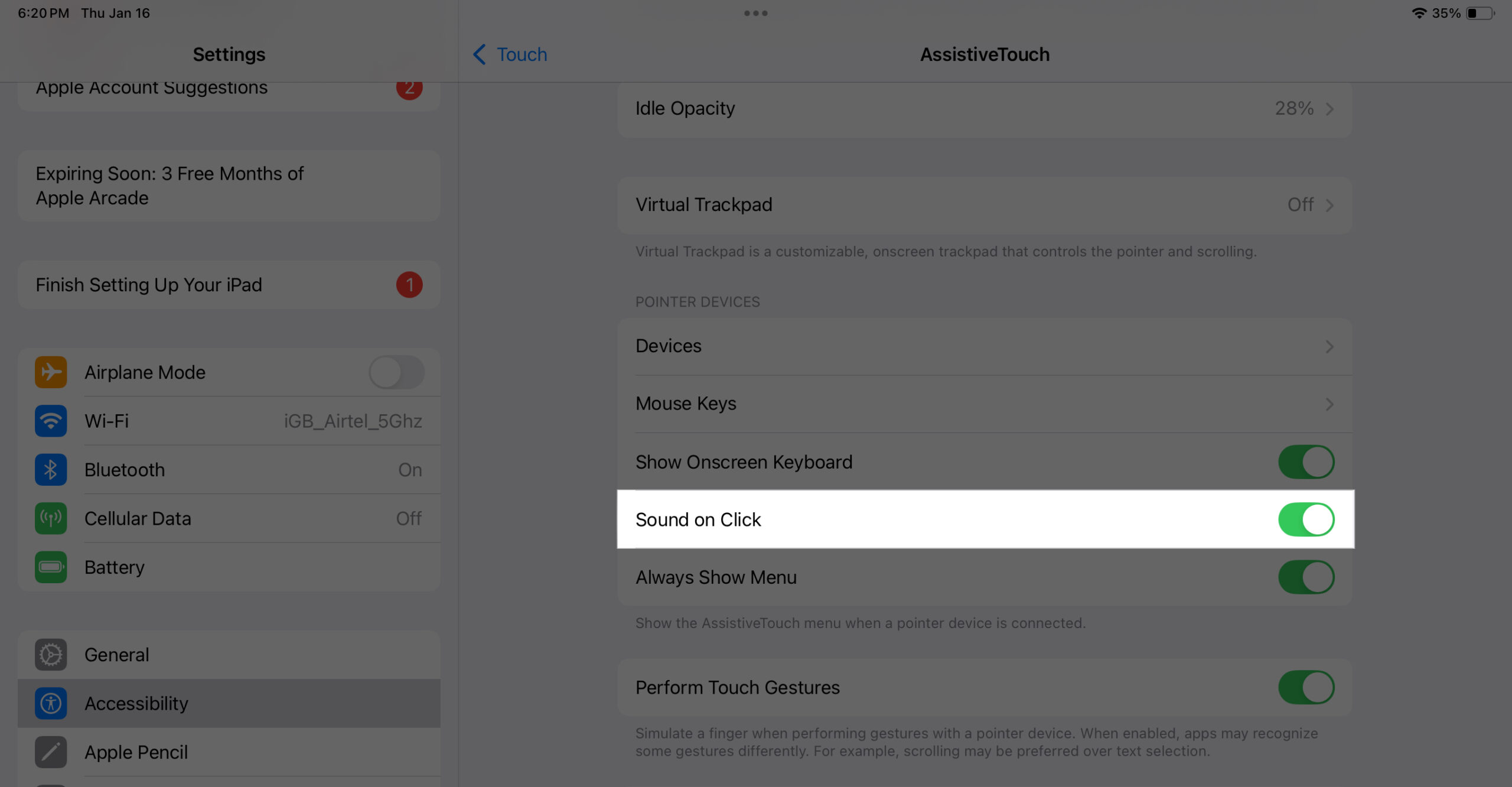
A mutató beállításainak testreszabása
Testreszabhatja az egérmutatót a megjelenés, az animációk és a görgetési sebesség megváltoztatásához. Kövesse az alábbi lépéseket:
Legyen iGeeksBlog Premium tag, és további jutalmakkal hirdetések nélkül érje el tartalmainkat.
- Nyissa meg a Beállításokat, és lépjen a Kisegítő lehetőségek elemre.
- Görgessen le, és koppintson a Mutatóvezérlés elemre.
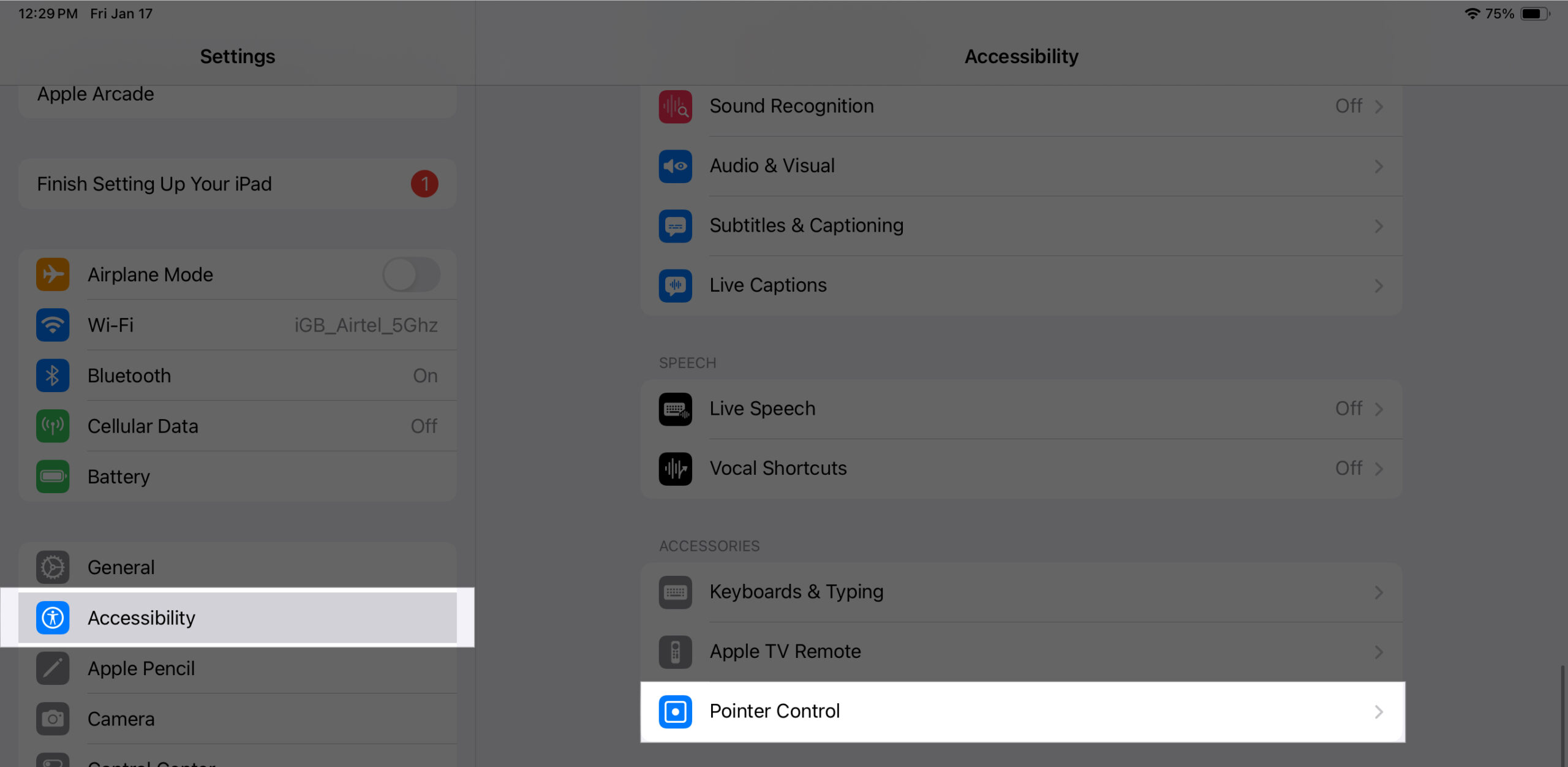
- Itt számos lehetőséget láthat a mutató megjelenésének és viselkedésének testreszabására, például a kontraszt növelése, a mutató automatikus elrejtése, a mutató animációi, a görgetési sebesség stb. Módosítsa őket ízlése szerint.
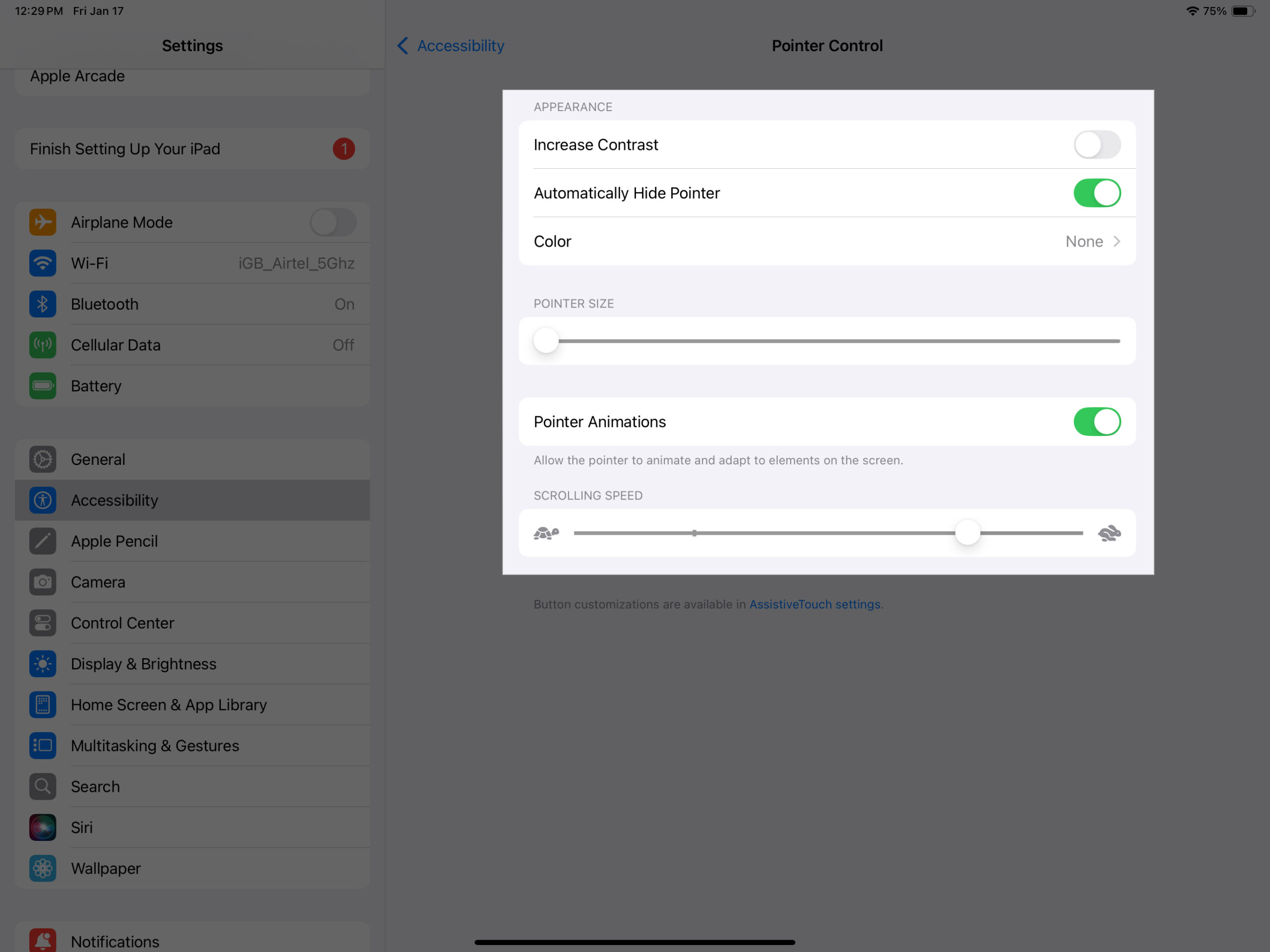
Az egyes egérgombokhoz konkrét műveleteket is beállíthat. Ez akkor válik hasznossá, ha több gombos egeret használ, és mindegyikhez más-más feladatot szeretne rendelni. A következőképpen állíthatja be őket:
- Nyissa meg a Beállításokat, és lépjen a Kisegítő lehetőségek → Érintés lehetőségre.
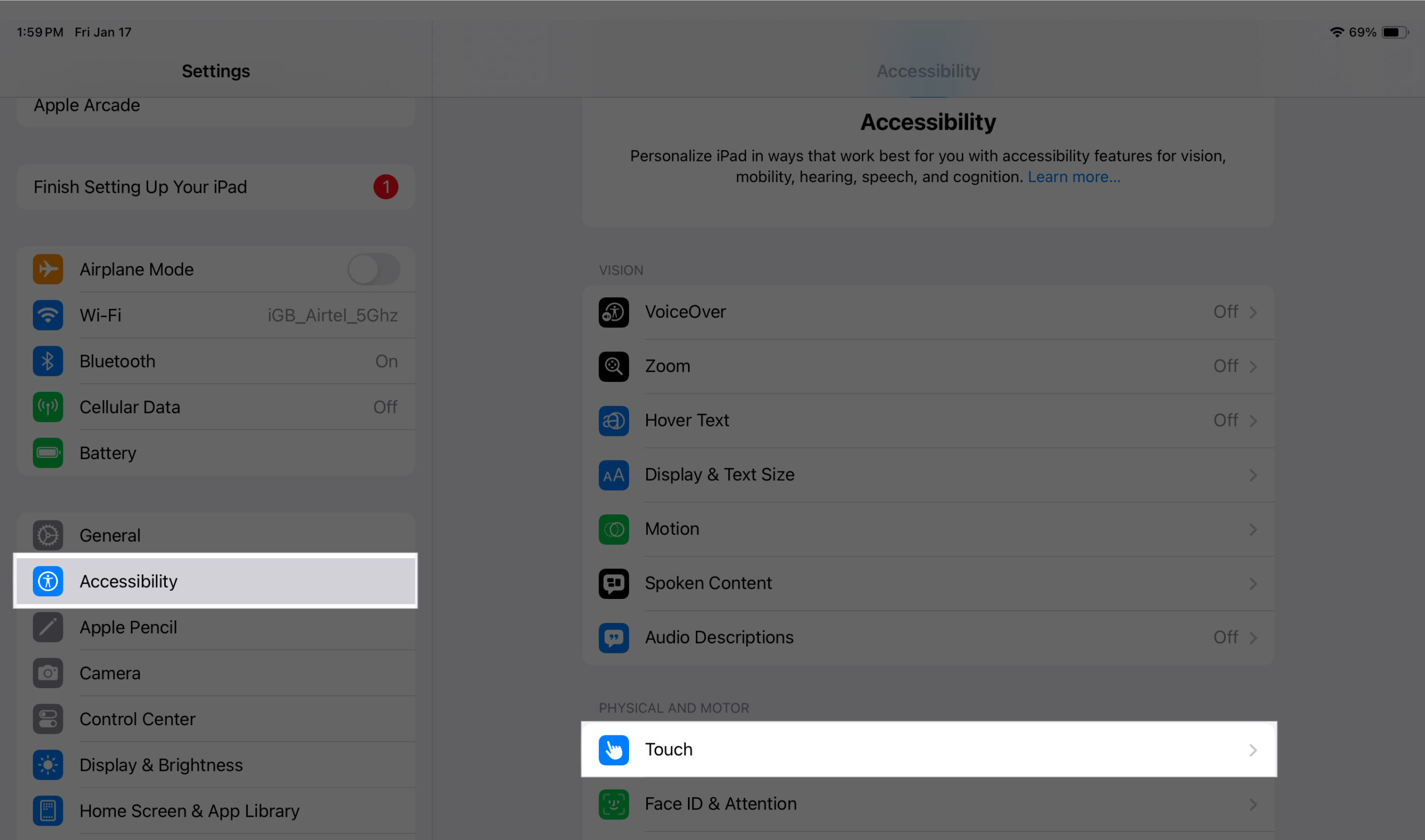
- Ezután lépjen az AssistiveTouch > Eszközök menüpontra.
- Érintse meg a csatlakoztatott egér nevét a Csatlakoztatott eszközök részben.
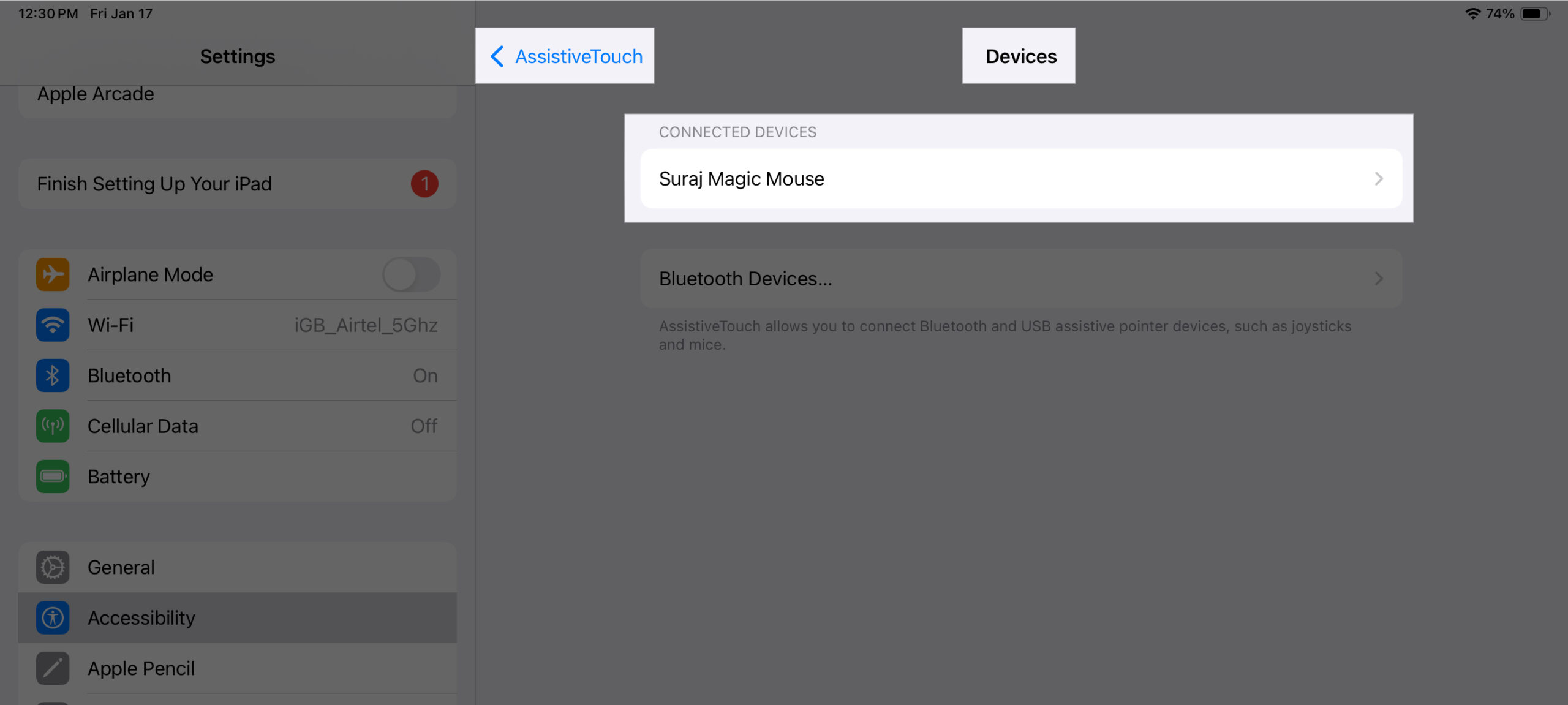
- Koppintson a További gombok testreszabása elemre.
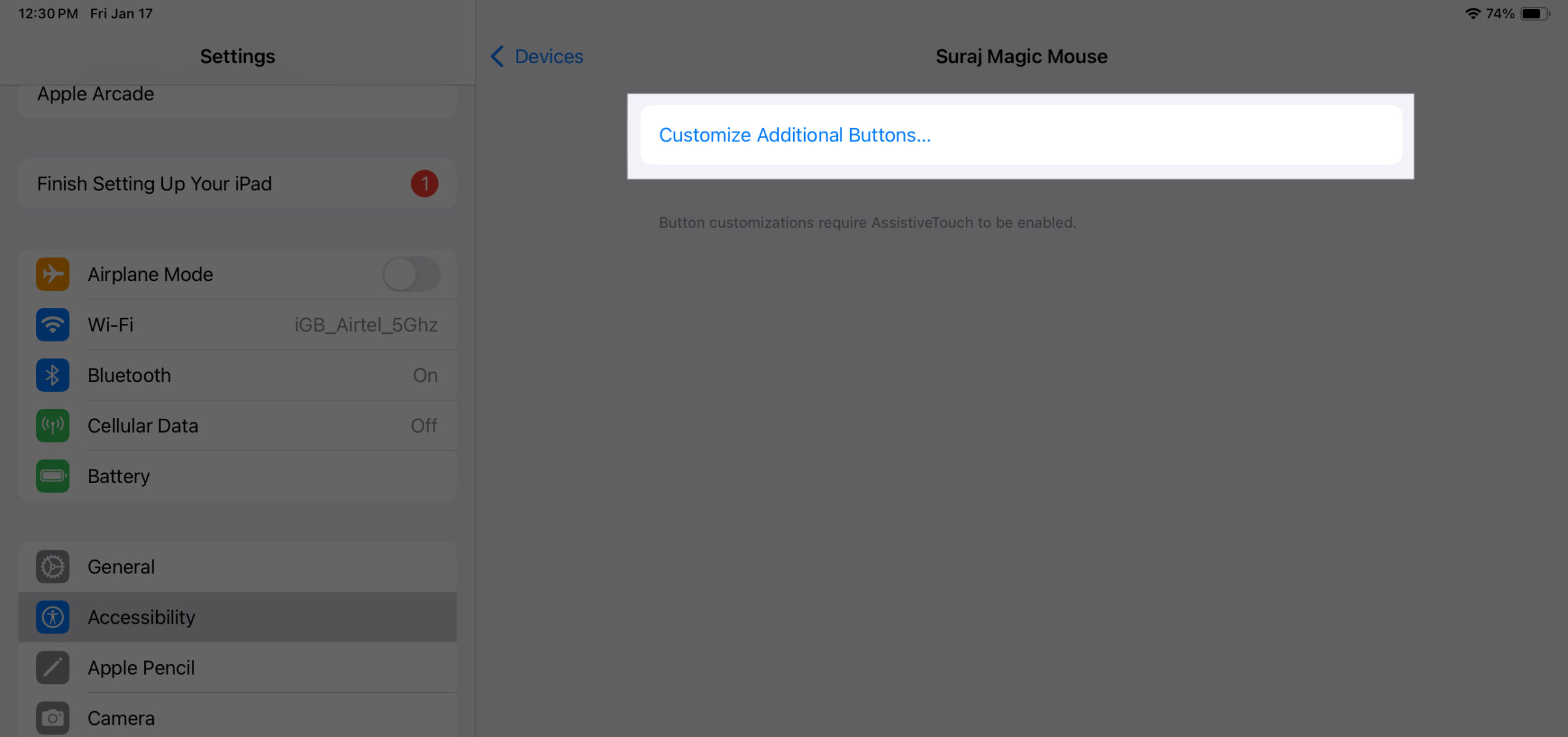
- Most egy felugró ablak kéri, hogy nyomja meg a testreszabni kívánt gombot. Kattintson egyszer az egér gombjára.
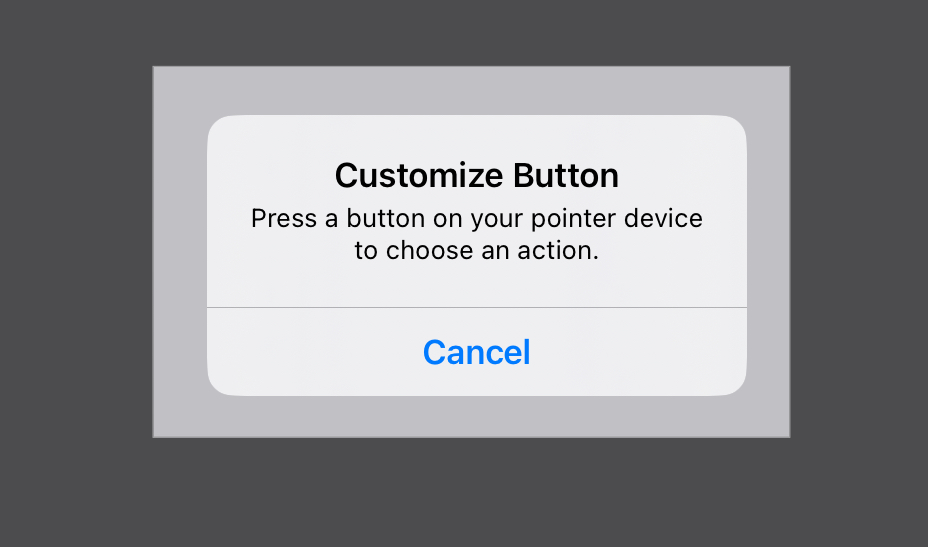
- A kattintás után megnyílik egy menü, amely a gombhoz rendelhető összes műveletet tartalmazza. Válassza ki a kívánt műveletet.
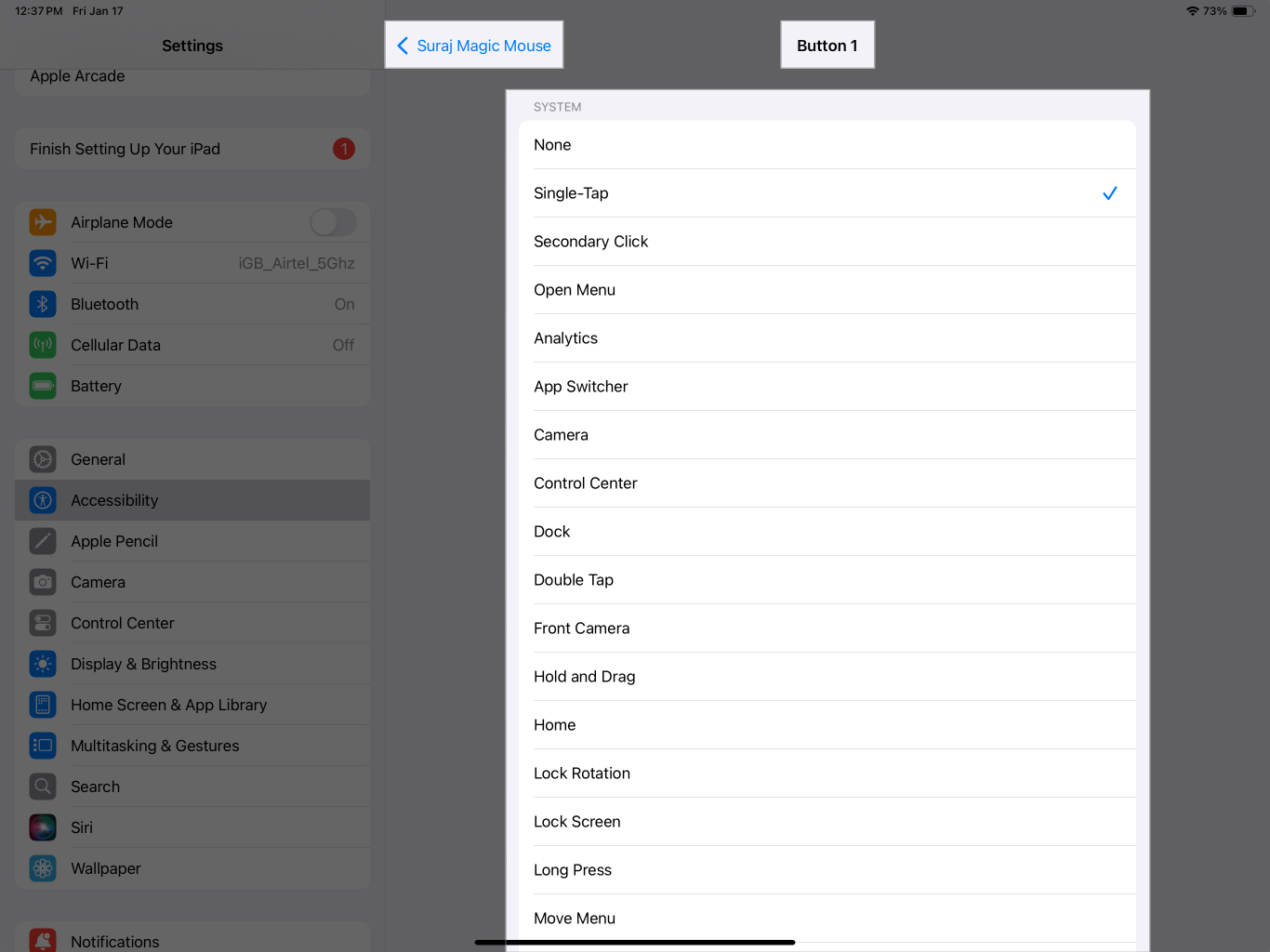
- Hasonlóképpen testreszabhatja a másik egérgombot is. Menjen vissza, koppintson ismét a További gombok testreszabása elemre, és ismételje meg ugyanazokat a lépéseket.
Az egér iPaddel való használatának előnyei
Az egér használata számos előnnyel jár:
- Szerkesztés: Mivel az iPadek évről évre erősebbek, az M sorozatú chipeknek köszönhetően könnyedén szerkesztheti rajtuk a videókat és a fényképeket. Ilyenkor jól jön az egér, amely megkönnyíti a képernyőn lévő elemek kiválasztását, húzását és kivágását.
- Másolás-beillesztés: Ha iPadet használ dokumentumok és jegyzetek írásához vagy szerkesztéséhez, egyszerűen kijelölheti, másolhatja és beillesztheti az egérrel, mint a hagyományos számítógépeken.
- Navigáció: Az iPaden egérrel való navigálás gyorsabb és egyszerűbb. Gyorsabban görgethet, egyetlen kattintással elérheti a menüket, és parancsikonokat rendelhet hozzá, ha az egér több gombot is támogat.
- Többfeladatos munkavégzés: Ha szeret többfeladatos munkát végezni iPadjén, az egér javíthatja az élményt azáltal, hogy egyszerűbbé teszi az alkalmazások közötti váltást és az alkalmazásablak átméretezését.
Miért nem működik az egér az iPaden?
Számos oka lehet annak, ha az egér nem működik az iPaddel. Íme néhány lehetséges ok és megoldás:
- Nem kompatibilitás: Előfordulhat, hogy iPadje nem kompatibilis az egérhasználattal. Görgessen a cikk elejére, és ellenőrizze a kompatibilitást, mielőtt újra próbálkozna.
- Laza vagy hibás vezeték/kulcs: Ha vezetékes egeret használ, ellenőrizze, hogy nincs-e laza csatlakozás vagy hibás a vezeték/kulcs.
- Elavult szoftver: Lehet, hogy nem az iPadOS legújabb verzióját használja. Tehát, mielőtt megpróbálná csatlakoztatni az egeret, ellenőrizze és frissítse a szoftvert.
- Kisebb hibák: Néha a szoftverben vannak kisebb hibák, amelyeket az iPad újraindításával oldhat meg. Próbáld ki, és nézd meg, működik-e.
Kijelentkezés…
A legtöbb ember nem tudja, hogy egérrel is kihozhatja a legtöbbet iPadjéből. De ahogy az imént látta, az egér használata az iPaddel többféle módon is szolgálhat Önnek, amiről esetleg nem is tud – hacsak nem próbálja ki maga. Az ilyen sokoldalú kiegészítők támogatása az iPadet egy többfunkciós eszközzé teszi, amelyet szórakozásra és munkára egyaránt használhat.
Olvassa el még:
- Az iPad görgetőpad gesztusainak profi használata
- A Stage Manager használata iPaden és Macen
- Magic Trackpad vs Magic Mouse: Mit érdemes vásárolni?

![Az aláírás megváltoztatása az Outlookban [PC or Mobile]](https://i0.wp.com/www.alphr.com/wp-content/uploads/2021/08/Outlook-How-to-Change-Signature.png?resize=738%2C320&ssl=1)



